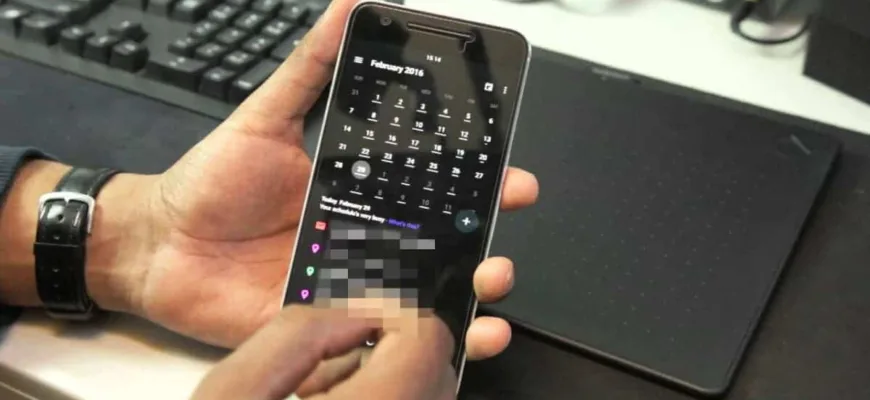У сучасному мінливому середовищі смартфони стали невіддільною частиною нашої продуктивності. Однак просто володіти телефоном недостатньо – для максимального використання його потенціалу необхідно розуміти, як ним ефективно користуватися. Незалежно від того, чи поєднуєте ви роботу з особистими зобов’язаннями, чи прагнете покращити свій тайм-менеджмент, Android пропонує різноманітні приховані функції, які можуть перетворити ваш телефон на більш потужний інструмент продуктивності. Цей посібник познайомить вас з основними функціями, що підвищують продуктивність, які є в Android 15 (і наступних версіях), і які дозволять вам повністю використати можливості вашого пристрою.
1. Керування сповіщеннями на різних пристроях
Оптимізація обміну сповіщеннями між пристроями Pixel
Для користувачів Pixel керування сповіщеннями на кількох пристроях може бути складним завданням. На щастя, в Android 15 з’явилася функція, яка спрощує цей процес: автоматичне відключення сповіщень на всіх пристроях. Якщо цю функцію увімкнено, відхилення сповіщення на телефоні Pixel також призведе до його видалення на планшеті Pixel, і навпаки. Це особливо зручно для тих, хто має і телефон, і планшет, оскільки мінімізує ризик пропустити сповіщення або зіткнутися з дублюючими сповіщеннями.
Щоб увімкнути цю функцію, перейдіть до “Налаштування” > “Сповіщення” > “Ігнорувати сповіщення на пристроях Pixel“, виберіть свій обліковий запис Google та увімкніть її. Це просте налаштування впорядковує ваш пристрій і допомагає залишатися в курсі важливих сповіщень, не очищаючи їх вручну на кожному пристрої.
2. Оптимізуйте сховище за допомогою архівації програм
Звільніть пам’ять за допомогою архівації програм
Однією з найбільш дратівливих проблем зі смартфонами є нестача місця в пам’яті, особливо коли програми монополізують простір. На допомогу приходить функція архівації додатків в Android 15, яка дозволяє тимчасово видаляти програми, зберігаючи їхні дані. Ця функція дає змогу звільнити місце в пам’яті, не боячись втратити важливу інформацію, і є швидким та ефективним методом керування пам’яттю вашого пристрою.
Коли ви архівуєте програму, її іконка залишається на головному екрані, але програмне забезпечення та тимчасові файли програми видаляються. Ви можете швидко відновити програму, натиснувши на її іконку, і вона буде повторно завантажена з Play Маркету без втрати даних. Ця функція особливо корисна, коли вам потрібно звільнити місце без клопоту з видаленням додатків і ризику втрати важливих даних.
Щоб налаштувати автоматичну архівацію, перейдіть до Play Маркету > Налаштування > Загальні > Автоматично архівувати програми та увімкніть її. Ви також можете архівувати програми вручну на сторінці інформації про програму. Можливість архівувати програми при обмеженому обсязі пам’яті допомагає зберігати лише найнеобхідніше, не захаращуючи пристрій.
3. Покращуйте роботу точки доступу за допомогою режиму 6 ГГц
Увімкніть режим 6 ГГц для підвищення швидкості мобільних точок доступу
Мобільні точки доступу мають неоціненне значення для спільного доступу до Інтернету з іншими пристроями. Якщо у вас є пристрої, які підтримують цю функцію, увімкнення діапазону 6 ГГц у режимі точки доступу може суттєво підвищити швидкість і надійність роботи вашої точки доступу. Це особливо корисно для таких видів діяльності, як потокове відео у форматі HD, онлайн-ігри або передача великих файлів. Частота 6 ГГц забезпечує вищу швидкість передачі даних і менший рівень перешкод, гарантуючи швидке з’єднання з точкою доступу навіть у переповненому Wi-Fi середовищі.
Щоб увімкнути режим 6 ГГц, перейдіть до Налаштування > Точка доступу > Швидкість і сумісність > 6 ГГц. Якщо ваш пристрій і регіон сумісні з діапазоном 6 ГГц, це дозволить підвищити швидкість і загальну продуктивність. Майте на увазі, що доступність підтримки 6 ГГц може відрізнятися залежно від оператора та місцезнаходження, оскільки в деяких країнах діють правила щодо використання цього діапазону. Однак, якщо цей діапазон доступний у вашому регіоні, увімкнути його необхідно всім, хто шукає швидкий і надійний мобільний інтернет.
4. Зосередженість і конфіденційність: Як налаштувати роботу з Android
Використовуйте режим фокусування, щоб мінімізувати відволікаючі фактори
У нашу цифрову епоху багато відволікаючих факторів – соціальні мережі, програми для обміну повідомленнями, електронна пошта тощо. Режим фокусування Android 15, що є частиною пакета Digital Wellbeing, дозволяє зменшити кількість відволікаючих факторів під час роботи або коли вам потрібно сконцентруватися. Використовуючи Режим фокусування, ви можете вимкнути певні програми у визначені періоди або за розкладом, щоб вони не надсилали сповіщень і не переривали ваш робочий процес.
Щоб налаштувати режим фокусування, перейдіть до “Налаштування” > “Цифровий добробут” > “Режим фокусування“, де ви можете вибрати програми, які потрібно вимкнути у визначений вами час. Коли Режим фокусування активовано, ви більше не отримуватимете сповіщення від вибраних програм. Якщо ви відчуваєте потребу в доступі до цих програм, вам буде надано п’ятихвилинне вікно для цього, перш ніж вони знову закриються, або ви можете призупинити їх роботу на 24 години. Ця функція ідеально підходить для мінімізації відволікаючих чинників і підвищення концентрації уваги, незалежно від того, чи працюєте ви, чи навчаєтесь, чи просто шукаєте спокійного часу.
Особистий простір: Відокремлення роботи від особистого життя
Якщо ви віддаєте перевагу відокремленню особистого життя від робочого, функція “Особистий простір” в Android 15 змінює правила гри. Приватний простір дозволяє вам створити окрему область на вашому пристрої, де ви можете зберігати особисті файли, банківські програми та іншу конфіденційну інформацію. По суті, це створює “робочий” розділ вашого телефону, доступний через окремий обліковий запис Google. Це зберігає вашу конфіденційність, а ваші особисті дані залишаються захищеними від відволікаючих чинників, пов’язаних з роботою.
Щоб налаштувати Особистий простір, перейдіть до Налаштування > Акаунти та додайте додатковий акаунт Google. Після налаштування додатки, встановлені в цьому акаунті, працюватимуть незалежно, забезпечуючи вам чітку межу між професійним та особистим життям. Ця функція ідеально підходить для професіоналів, яким потрібна окрема зона для виконання робочих завдань, але при цьому зберігається можливість користуватися телефоном для особистих справ.
5. Посилені функції безпеки для вашої впевненості
Вимагайте біометричні дані для автозаповнення пароля
Функція автозаповнення в Android зручна для швидкого введення паролів у програмах і на вебсайтах, однак вона може становити загрозу безпеці, якщо хтось спробує обійти екран блокування вашого телефону. Для посилення захисту в Android 15 передбачена біометрична автентифікація (розблокування обличчям або сканування відбитків пальців) перед автозаповненням паролів. Це гарантує, що навіть якщо хтось отримає доступ до вашого телефону, він не зможе увійти у ваші акаунти без вашого біометричного дозволу.
Щоб увімкнути це налаштування, перейдіть до Налаштування > Безпека та конфіденційність > Додатково про безпеку та конфіденційність > Служба автозаповнення від Google > Паролі та автозаповнення > Налаштування та увімкніть опцію “Автентифікація за допомогою біометрії перед заповненням паролів”. Це невелике налаштування може принести спокій під час використання функцій автозаповнення паролів.
6. Оптимізація дисплея та сповіщень
Використовуйте функцію Extra Dim для комфортного перегляду вночі
Для тих, хто часто користується телефоном вночі або в умовах недостатньої освітленості, рівень яскравості іноді може бути надто високим і напружувати очі. В Android 15 з’явилася функція “Надзвичайно тьмяний”, яка дозволяє зменшити яскравість екрана понад стандартне мінімальне значення. Ця функція, розроблена для підвищення доступності, значно полегшує користування пристроєм, особливо в умовах низької освітленості.
Щоб увімкнути Extra Dim, перейдіть до Налаштування > Доступність > Extra Dim і увімкніть її. Це тонке налаштування допоможе зменшити навантаження на очі та зробить ваш телефон набагато зручнішим для використання в різних умовах освітлення.
Сповіщення про непрочитані сповіщення зі спалахом
Хоча традиційний світлодіодний індикатор сповіщень вже застарів, Android 15 пропонує сучасний аналог: сповіщення зі спалахом. Ця функція використовує спалах камери або спалахи на екрані, щоб попередити вас про непрочитані сповіщення, гарантуючи, що ви будете отримувати нагадування про важливі сповіщення без постійної необхідності перевіряти телефон. Ви навіть можете налаштувати колір спалаху екрана, щоб він збігався з певними сповіщеннями.
Щоб налаштувати сповіщення, перейдіть до “Налаштування” > “Доступність” > “Сповіщення” і виберіть бажаний варіант спалаху. Ця проста функція слугує тактильним індикатором, що гарантує, що ви більше ніколи не пропустите важливі сповіщення.
7. Багатозадачність за допомогою пар додатків
Використовуйте пари програм для покращеної багатозадачності
Режим розділеного екрана в Android вже давно є улюбленою функцією багатозадачності, а Android 15 ще більше її покращує. Завдяки новій функції об’єднання програм ви можете зберігати улюблені комбінації програм як ярлики на головному екрані, спрощуючи процес запуску програм у режимі розділеного екрана.
Щоб створити пару програм, відкрийте програми в режимі розділеного екрана, потім перейдіть до меню “Нещодавні” і натисніть іконки вгорі. Виберіть “Зберегти пару програм”, і ви матимете швидкий ярлик, щоб запускати ці програми разом, коли це буде потрібно. Незалежно від того, чи потрібно вам працювати над документом під час перегляду вебсторінок, чи перевіряти електронну пошту одночасно з нотатками, пари програм спрощують багатозадачність як ніколи раніше.
8. Розумний пошук за допомогою функції Circle to Search
Легкий пошук за допомогою Circle to Search
Однією з менш помітних функцій на деяких пристроях Android є функція Circle to Search. Цей інструмент дозволяє зробити скриншот або фотографію чогось, а потім скористатися Пошуком Google, щоб зібрати більше інформації про це. Незалежно від того, чи йдеться про документ, продукт або місцезнаходження, Circle to Search допоможе вам швидко знайти додаткові відомості про те, що ви досліджуєте.
Щоб скористатися Колом для пошуку, зробіть фотографію або знімок екрана, а потім застосуйте Об’єктив Google, щоб просканувати та дослідити вміст. Якщо ваш телефон підтримує цю функцію, вона може стати цінним ресурсом для отримання додаткової інформації про об’єкти, текст або зображення, з якими ви стикаєтесь у повсякденному житті.
Висновок: Перетворіть свій телефон на джерело продуктивності
Ці функції представляють лише деякі з численних інструментів, доступних в Android 15, спрямованих на підвищення продуктивності, впорядкування ваших щоденних завдань і зосередження на тому, що дійсно важливо. Використовуючи такі функції, як керування сповіщеннями на різних пристроях, архівування програм і режим фокусування, ви можете перетворити свій Android-пристрій на високоефективний інструмент, що підходить для роботи, відпочинку і всього, що між ними.
Які функції ви використовуєте для підвищення продуктивності вашого телефону Android? Поділіться своїми ідеями та досвідом у коментарях нижче!